カラオケボックス並の迫力が欲しいが……
個人的に気になったのは、BGMの音量が小さいという点。iKaraokeの場合、ボリュームは、iPod側が固定で、カーオーディオ側で調節する仕組みになっている。カラオケというとカラオケボックスが一般的だろうが、カーオーディオ側のボリュームを大きくしても、このカラオケボックスほど迫力のある音量が得られないのだ。
というのも車の助手席で歌うときは、スピーカーから近いため、ボリュームを上げすぎるとハウリングが起きてしまう。また、iKaraokeが乾電池などを使わずに、iPodから電源を取っているため、バッテリーをあまり消費しないように電波の出力を抑えているのかもしれない。
 |
|---|
| マイクをスピーカーに近づけすぎるとハウリングが起こってしまう。iKaraokeのマニュアルによれば、スピーカーから2.5m以上離れて使って欲しいとあるが、車中の、それも助手席では難しい |
ボリューム以外では、ボーカルキャンセル機能を使うと多少音質が悪くなる印象を受けた。この機能をオンにすると、BGMのうちボーカルのある中域を抑えて、低域と高域が持ち上がるのだが、この処理が影響しているのだろう。
ボーカルキャンセルの効き具合も、アーティストの声質に大きく左右される。お手軽に遊ぶなら現状でも特に問題ないレベルとはいえ、完璧を求めるなら、CDに含まれるカラオケバージョンの曲や、サウンド編集ソフトなどでボーカルを消した曲を用意しておこう。
そのほかバッテリー駆動時間は、第5世代iPodでは満充電状態なら2~3時間ほどは持つようだ。検証機が約1年ほど使用した前期モデルの第5世代iPodだったため、バッテリーがヘタっている可能性も考えられるが、例えば8時間にも及ぶ長時間ドライブにはやや物足りない (といっても、そんなに長時間歌い続けることはあまりないと思うが)。
歌詞の埋め込みで、がぜん力を込めて歌える!!
さて、もしあなたがiKaraokeを手に入れたなら、曲の歌詞登録は必ずやっておこう。詞が分からないと、歌声にも何となく力が入らないので、爽快感も半減してしまう。
もちろん歌詞が載っているCDのアルバムジャケットを持って行ってもいいのだが、幸いにもiTunes/iPodで扱う曲のタグ情報には“歌詞”タブが用意されているので、これを使わない手はない。
歌詞の埋め込みには、Cyan.K氏が開発したDashboardウィジェット『TunesTEXT』(フリーウェア、関連リンク)が便利だ。iTunesで再生中している曲の歌詞をインターネットの歌詞検索サイトから取得し、歌詞タグに埋め込んでくれる。このソフトで見つからなければ、あとは手動で打ち込もう。
歌詞さえ入力しておけば、iPodを右手に、iKaraokeのマイクを左手に握ってiPodの画面で次の言葉を確認しながら、思いっきり歌えるというわけだ。
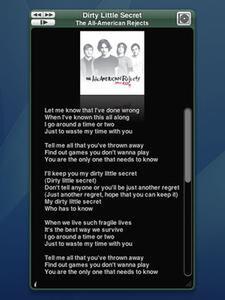 | フリーのDashboardウィジェット『TunesTEXT』で、歌いたい曲の歌詞をゲット |
|---|
 |
 | |
|---|---|---|
| 歌詞が埋め込まれたかどうかは、iTunesのライブラリで曲を選択した後、“コマンド”+“i”キーで情報ウィンドウを開いて、“歌詞”タブで確認すればいい | iTunesにある歌詞取得済み曲をiPodと同期。iKaraokeで曲を再生した際、選択ボタンを3回押すと歌詞の表示モードに切り替わる |
歌詞に加えて、カラオケ用のプレイリストも作っておこう。このプレイリストをiPodに転送してシャッフル再生すれば、好きな曲だけがランダムに流れる。プレイリストは家族や友人の個人ごとに作っても、全員で1つにまとめても楽しめるだろう。ちなみにiPodでシャッフル再生するには、メニュー画面から“設定”→“シャッフル”を“曲に”指定すればいい。
iKaraokeの実売価格は約8000円と、1万円の大台は超えないお手頃プライス。車での移動が多いiPodユーザーは、試してみても損はないはずだ。













